word设置行距的方法: 1、首先,双击打开需要调整行距的word文档。 2、鼠标拖动,选中要调整行距的内容。 3、点击格式,右侧点击段落。或点击鼠标右键,选择段落 4、弹出设置框,找到行距......
2021-06-25 554 word设置行距
今天跟大家分享如何在Word文档中插入地图,参考效果如下图。
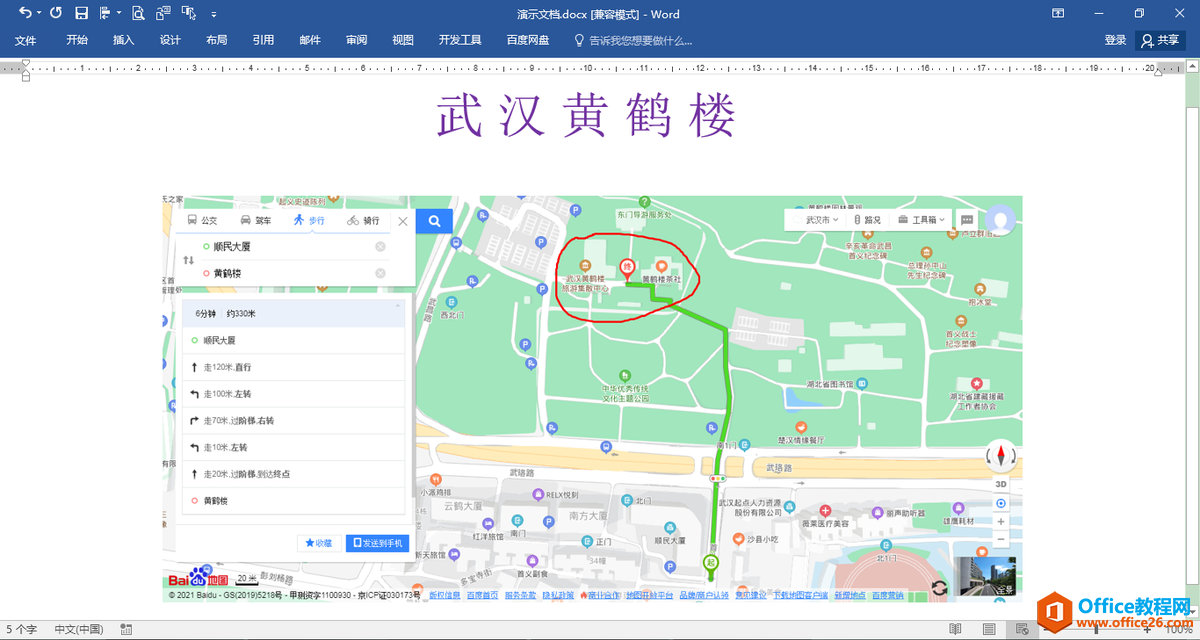
1.打开百度地图官网,在左上方的编辑框中输入要搜索的地址名称“黄鹤楼”,在地图上搜索到该地址。
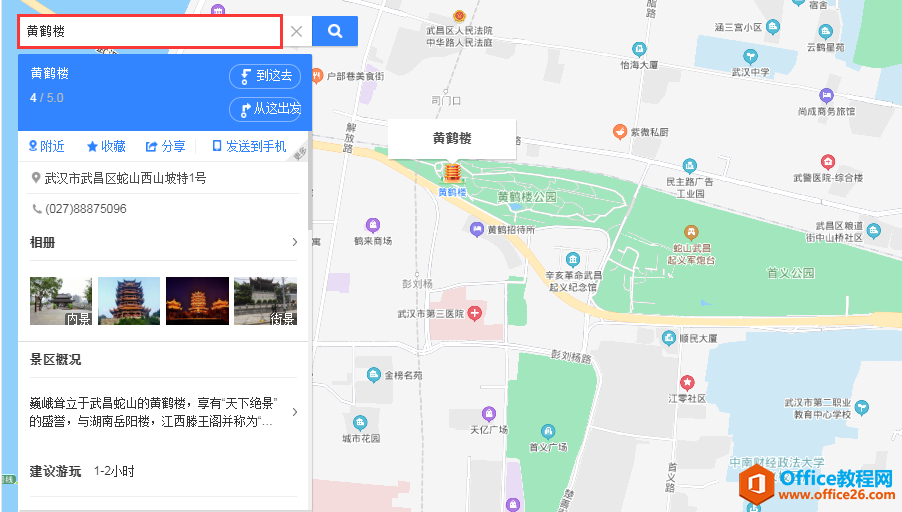
2.按住键盘上的ctrl键不放,同时滑动鼠标滚轮可对画面进行放大和缩小。这里可以根据需要将画面调整到适合的大小,并截取适当的画面范围保存到电脑桌面。
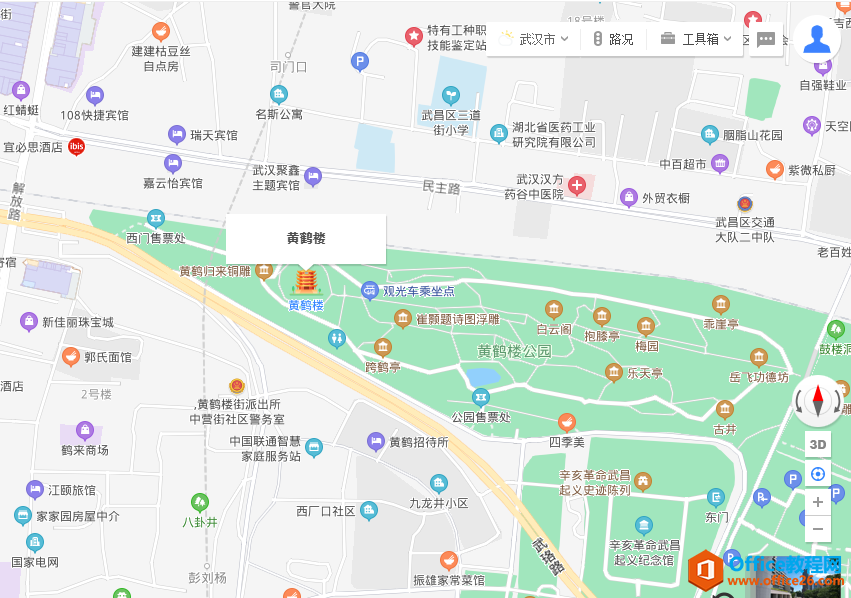
3.打开要插入地图的Word文档,将鼠标光标定位在要插入地图的地方,在“插入”选项卡下单击“图片”按钮。
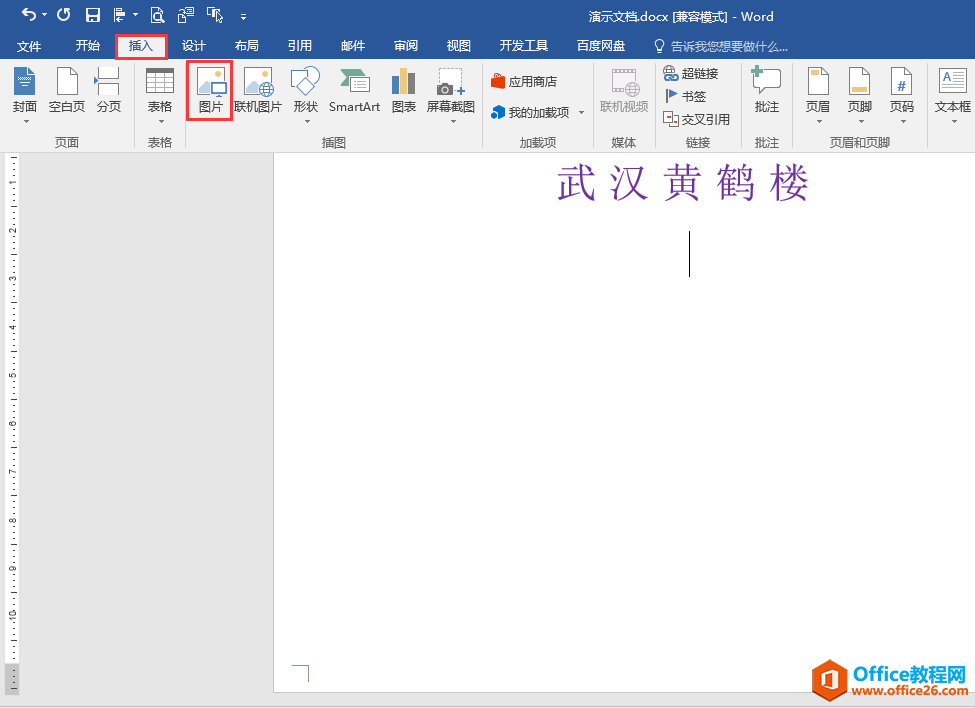
4.在打开的“插入图片”对话框中,找到之前保存的黄鹤楼图片,单击选中,再单击对话框下方的“插入”按钮,即可将其插入到Word文档之中。
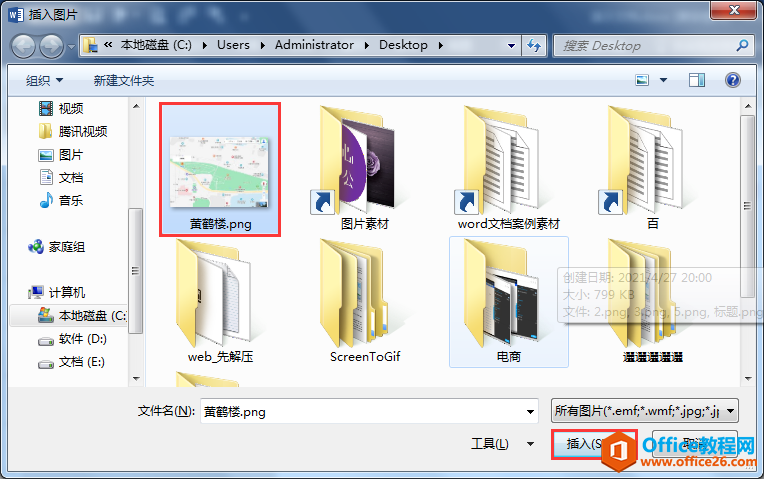
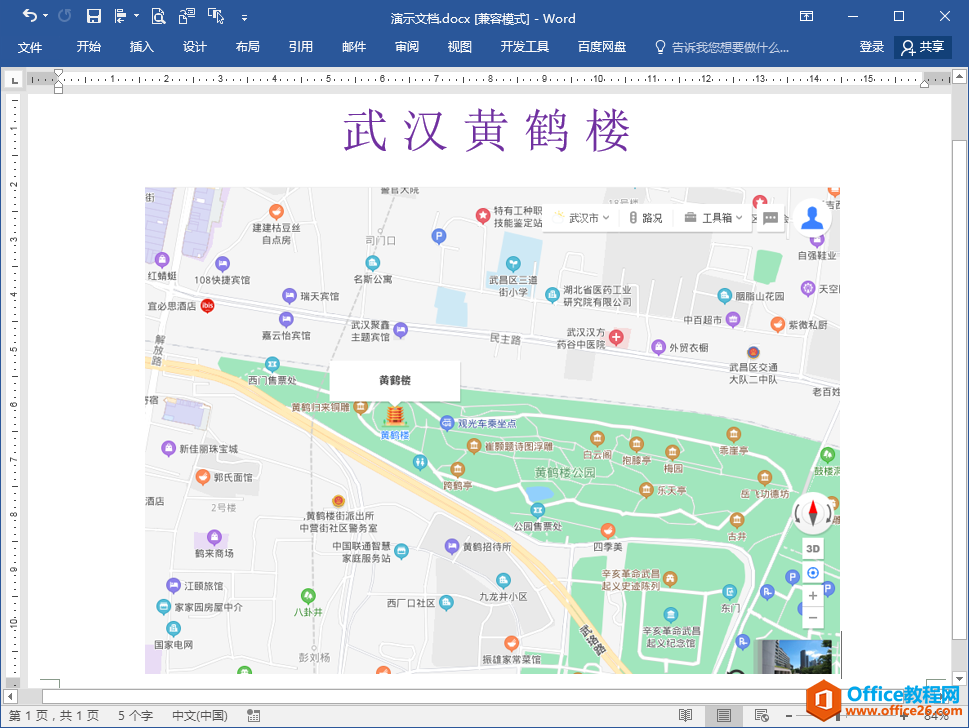
标签: word插入地图
相关文章
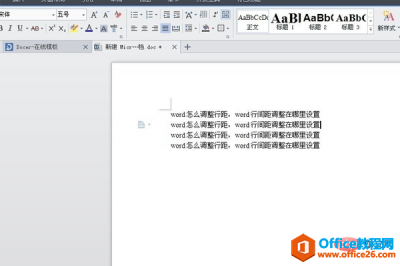
word设置行距的方法: 1、首先,双击打开需要调整行距的word文档。 2、鼠标拖动,选中要调整行距的内容。 3、点击格式,右侧点击段落。或点击鼠标右键,选择段落 4、弹出设置框,找到行距......
2021-06-25 554 word设置行距
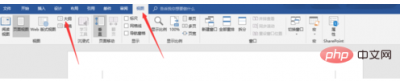
在word中如何提取目录? 我们打开Word,打开需要生成目录的文章(已生成页码),点击视图,大纲 接下来我们要把目录分级,即:1级目录、2级目录、3级目录 具体步骤如下:点击需要添加目录......
2021-06-25 936 word提取目录
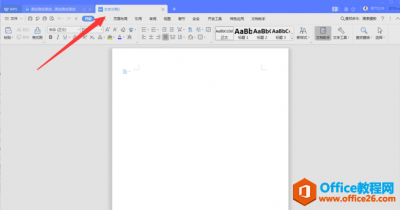
我们在网上看到一篇文章不错的时候,要想把它复制粘贴到Word文档中保存下来。但是当我们将复制后的文字内容粘贴到Word文档后发现格式全变了,有些文字甚至看不清楚。到底是什么原因导致......
2021-06-25 440 word,复制,粘贴,后,格式,变了,怎么办,我们,在,
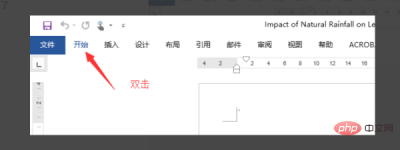
word开始栏如何固定 1、我们鼠标左键双击开始即可将菜单栏固定 2、固定后就是我们熟悉的word页面了 3、若想再次隐藏开始菜单再次双击开始即可......
2021-06-25 903 word开始栏固定
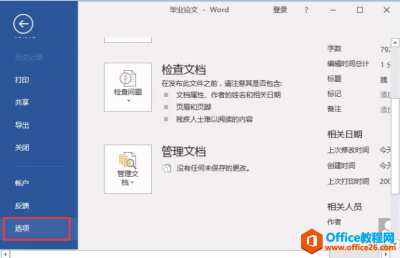
日常办公中,我们制作的文档常需要发给客户、老板或老师审阅。 但常常会出现这样一个问题:例如,做好一篇论文发给指导老师。但是,当老师打开这个文档时,却打不开。 很明显,这个......
2021-06-25 319 Word文档打不开